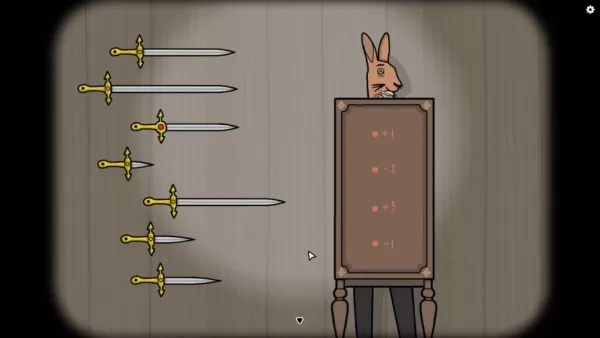Enlaces rápidos
El SEGA Master System, una icónica consola de 8 bits que rivalizó con el NES, trajo a los jugadores una gran cantidad de títulos inolvidables. Desde puertos excepcionales como Golden Axe, Double Dragon y Streets of Rage hasta ambiciosos juegos como Mortal Kombat y Asterix & Obelix, que llevaron los límites de la consola a un rendimiento casi de 16 bits, el sistema maestro ocupa un lugar especial en la historia del juego retro.
Para los entusiastas ansiosos por revivir estos clásicos en el hardware moderno, la cubierta de vapor, combinada con el potente software de emudeck, ofrece una solución perfecta. Aquí hay una guía completa sobre cómo configurar y disfrutar de los juegos de Sega Master System en su mazo de Steam.
Actualizado el 15 de enero de 2024 por Michael Llewellyn: Si bien el poder de Steam Deck es más que suficiente para juegos de 8 bits, lograr un rendimiento óptimo puede ser un desafío. Aquí es donde entran en juego Decky Loader y el complemento de herramientas eléctricas. Los desarrolladores de Emudeck recomiendan instalar estas herramientas para mejorar su experiencia de juego retro. Esta guía se ha actualizado para incluir pasos de instalación detallados y soluciones para restaurar la funcionalidad después de las actualizaciones de la cubierta de vapor.
Antes de instalar Emudeck
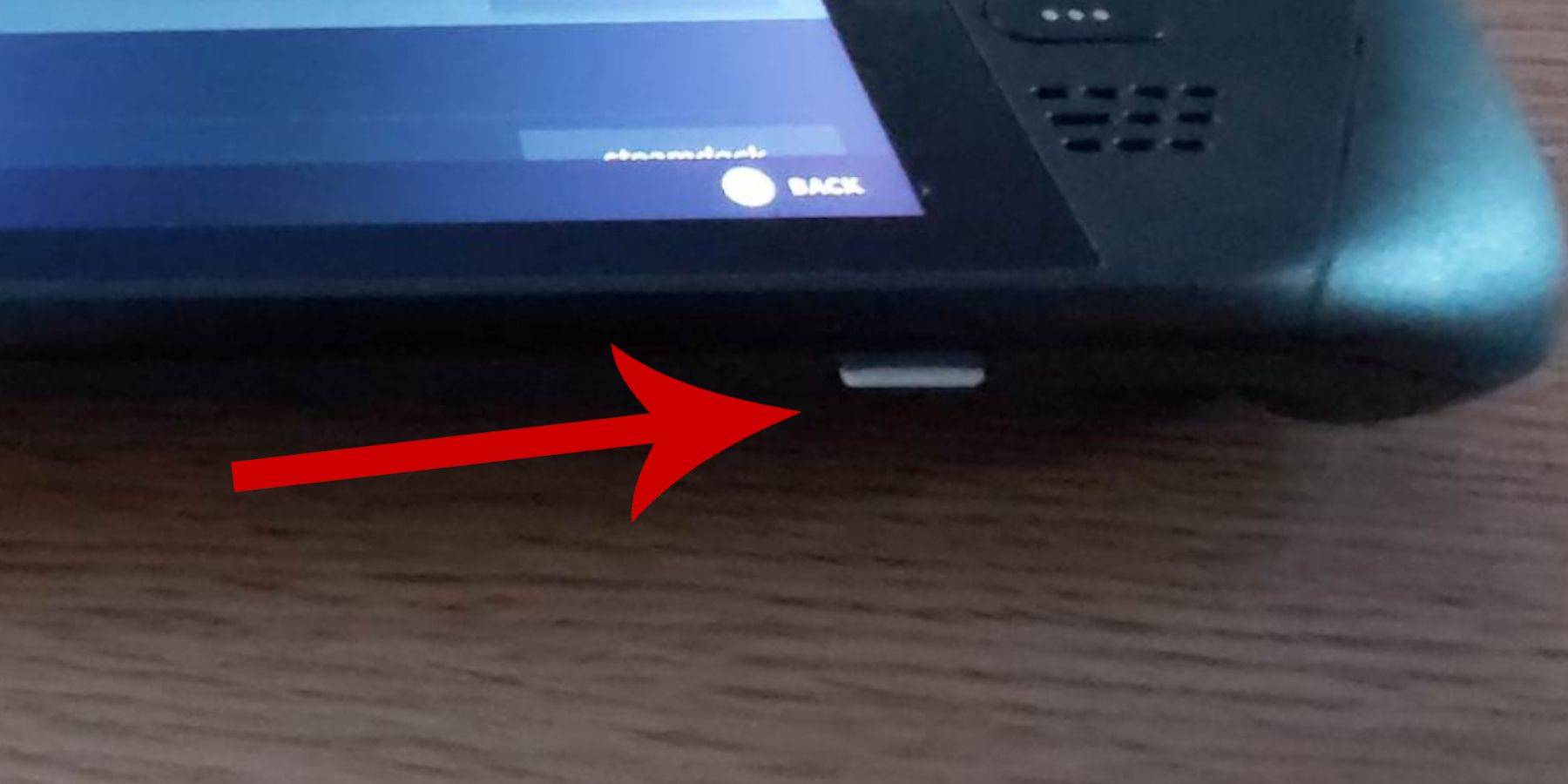 Antes de sumergirse en el mundo de los juegos de SEGA Master System en su mazo de Steam, asegúrese de tener las herramientas y la configuración adecuados para una instalación suave:
Antes de sumergirse en el mundo de los juegos de SEGA Master System en su mazo de Steam, asegúrese de tener las herramientas y la configuración adecuados para una instalación suave:
- Mantenga su cubierta de vapor enchufada en una fuente de alimentación o completamente cargada.
- Use una tarjeta Micro SD de alta velocidad, formateada en la cubierta de vapor, para expandir su almacenamiento.
- Alternativamente, se puede usar un HDD externo, aunque comprometerá la portabilidad del dispositivo.
- Un teclado y un mouse pueden simplificar las transferencias e instalaciones de archivos, imitando la configuración de una computadora doméstica.
- Si no tiene estos periféricos, acceda al teclado incorporado presionando los botones de Steam y X simultáneamente y use las pistas de pista como sustituto del mouse.
Activar el modo de desarrollador
Para garantizar que sus emuladores funcionen sin problemas, debe activar el modo de desarrollador en su mazo de vapor:
- Presione el botón Steam para acceder al panel izquierdo.
- Navegue al menú del sistema e ingrese la configuración del sistema.
- Habilitar el modo de desarrollador.
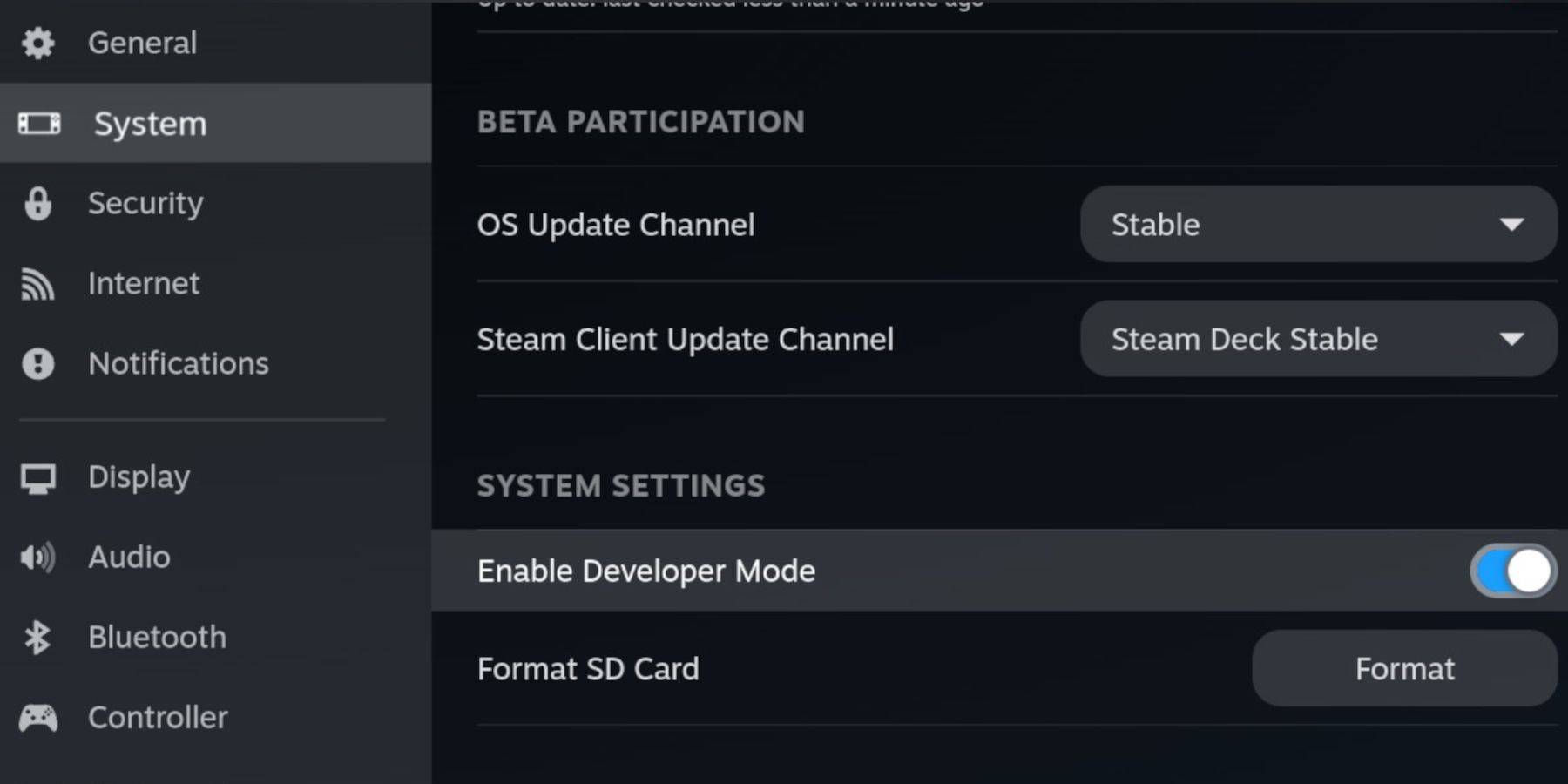 - Encuentre el menú de desarrollador en la parte inferior del panel izquierdo.
- Encuentre el menú de desarrollador en la parte inferior del panel izquierdo.
- Abra el menú del desarrollador.
- Bajo varios, habilite la depuración remota de CEF.
- Presione el botón Steam, seleccione Power y reinicie su cubierta de vapor.
Recuerde, la depuración remota de CEF puede deshabilitarse después de las actualizaciones, lo que puede afectar complementos y emuladores. Siempre revise el menú de desarrollador después de la actualización para asegurarse de que esté habilitado.
Instalación de Emudeck en modo de escritorio
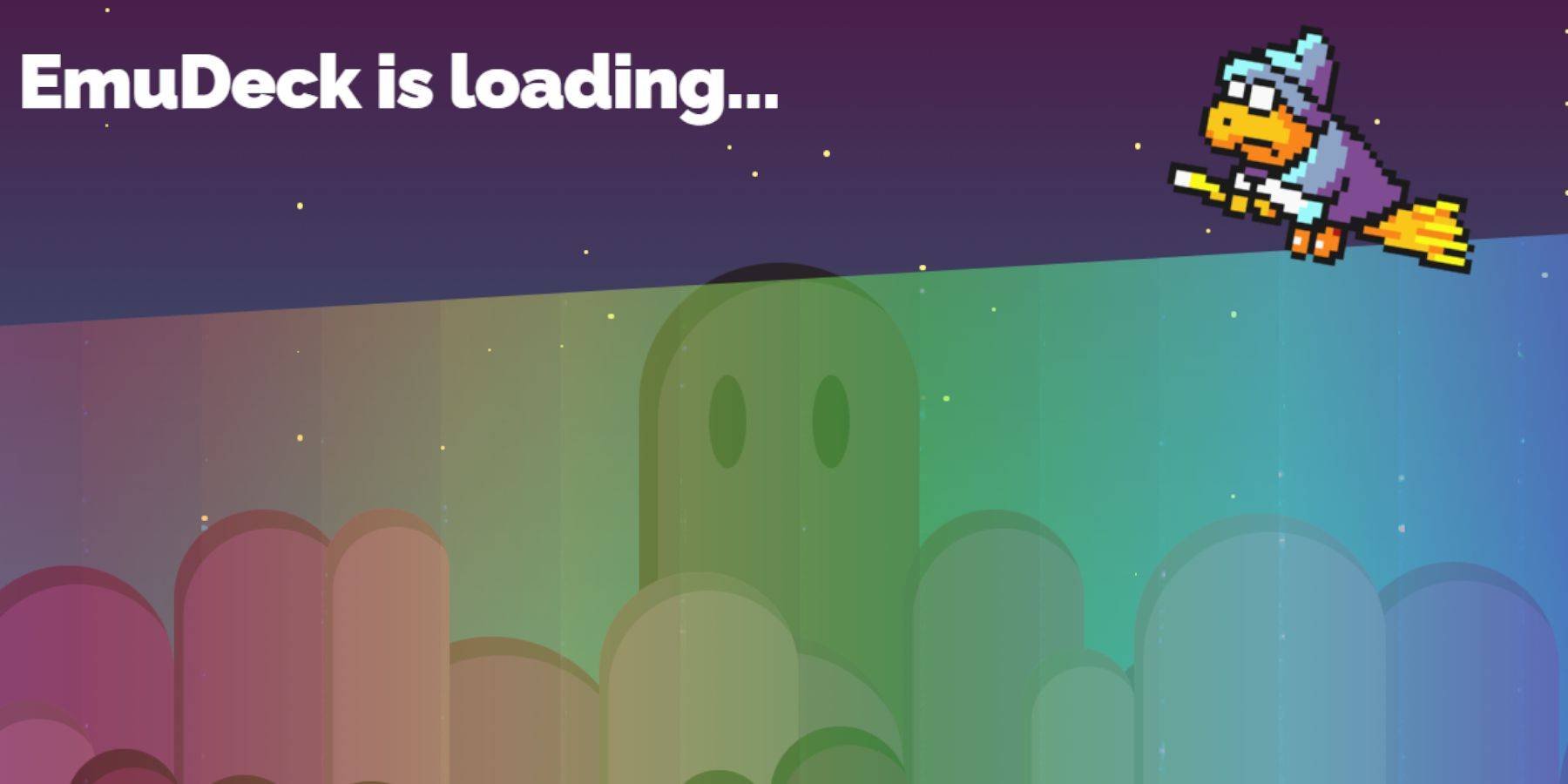 - Para cambiar al modo de escritorio, presione el botón Steam, seleccione Power y elija el modo de escritorio.
- Para cambiar al modo de escritorio, presione el botón Steam, seleccione Power y elija el modo de escritorio.
- Use un navegador como Chrome o Firefox para descargar Emudeck.
- Seleccione la versión de Steamos apropiada y descargue el instalador. Haga doble clic para ejecutarlo y opte por la instalación recomendada.
- Elija la instalación personalizada.
- Después de la instalación, abra el menú y seleccione la imagen de la tarjeta SD etiquetada como primaria para cambiarle el nombre para facilitar el acceso en el administrador de archivos Dolphin.
- Puede instalar todos los emuladores o centrarse únicamente en el sistema maestro SEGA seleccionando retroarch.
Retroarch es un emulador versátil que admite múltiples sistemas de juegos clásicos a través de una sola interfaz, accesible a través de la pestaña 'Emuladores' en su biblioteca de Steam.
- Asegúrese de que el administrador de ROM de Steam se seleccione junto con Retroarch para integrar sus juegos en la biblioteca de Steam.
- Habilite la función 'Configurar CRT Shader para los juegos 3D clásicos' para un aspecto retro auténtico.
- Haga clic en Finalizar para completar la instalación.
Transferencia de ROM del sistema maestro
Con Retroarch y Emudeck instalados, es hora de agregar sus ROM SEGA Master System:
- Inicie el administrador de archivos Dolphin.
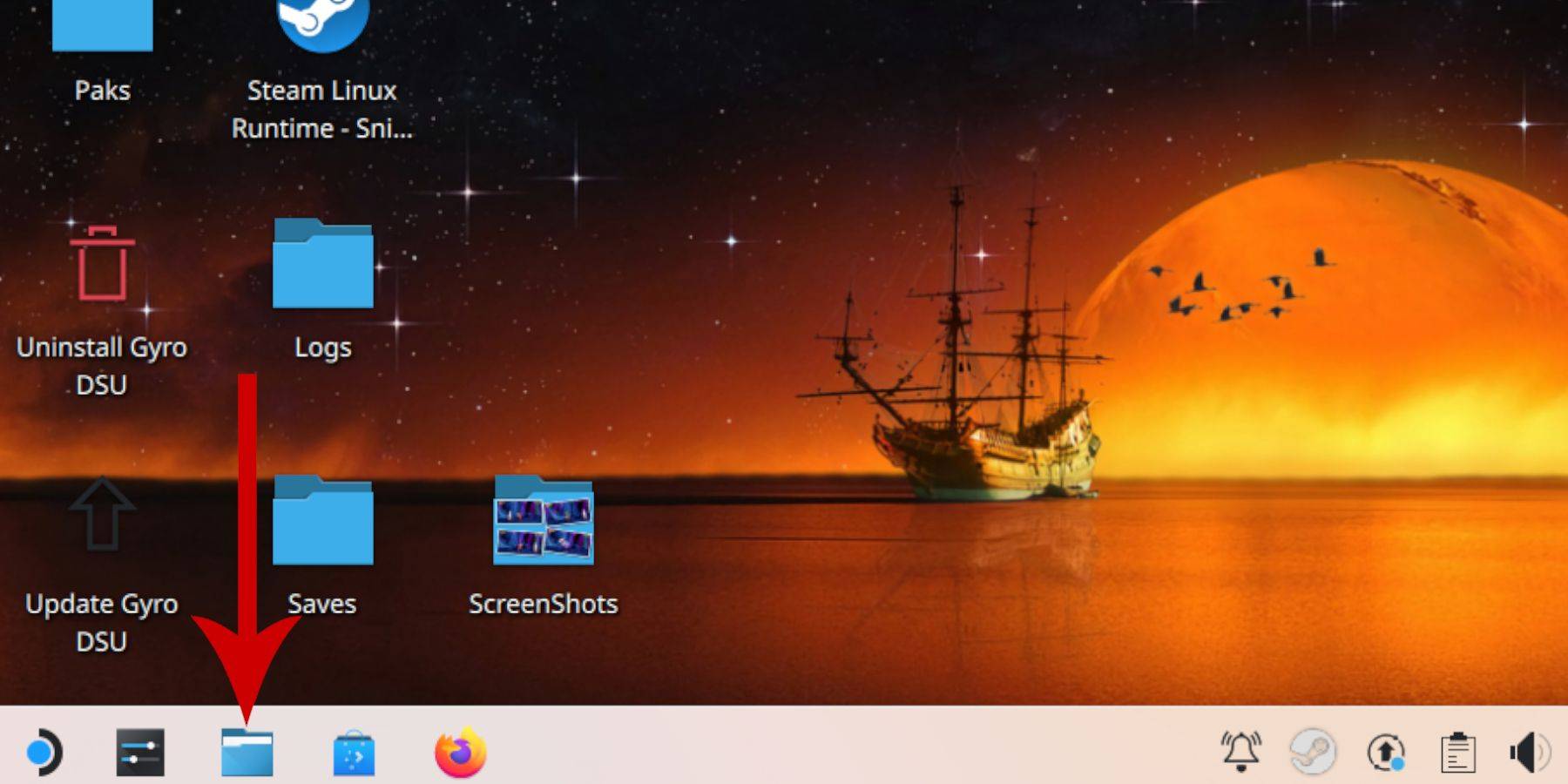 - Navegue a dispositivos extraíbles en el panel izquierdo y abra la tarjeta SD etiquetada primaria.
- Navegue a dispositivos extraíbles en el panel izquierdo y abra la tarjeta SD etiquetada primaria.
- Acceda a la carpeta de emulación, luego a las roms.
- Encuentre la carpeta 'Mastersystem'.
- Transfiera o copie sus archivos ROM SEGA Master System, que generalmente terminan en '.sms', como 'Pro Wrestling.sms'. Ignorar el archivo 'medios'.
Agregar juegos del sistema maestro a la biblioteca de Steam
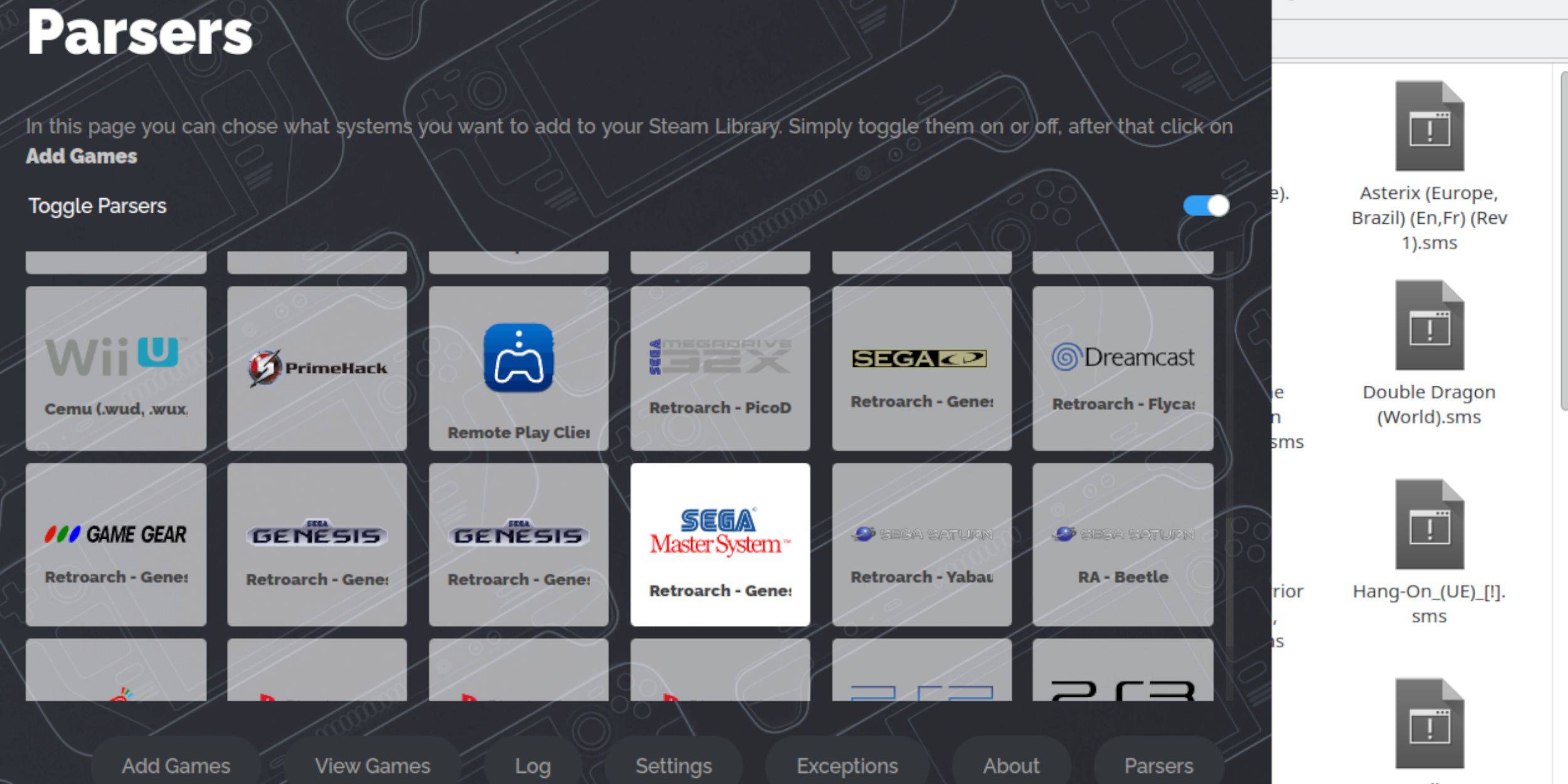 Para disfrutar de los juegos de SEGA Master System en el modo de juego, agrégalos a su biblioteca de Steam:
Para disfrutar de los juegos de SEGA Master System en el modo de juego, agrégalos a su biblioteca de Steam:
- Abra Emudeck en modo de escritorio.
- Acceda al Steam ROM Manager.
- ¡Haga clic en Siguiente en el Bienvenido a SRM! página.
- Deshabilitar los analizadores.
- Seleccione SEGA Master System en la pantalla PARSERS.
- Haga clic en Agregar juegos, luego analice.
- Verifique que los juegos y sus portadas se muestren correctamente, luego seleccione Guardar a Steam.
Arreglar o cargar obras de arte faltantes
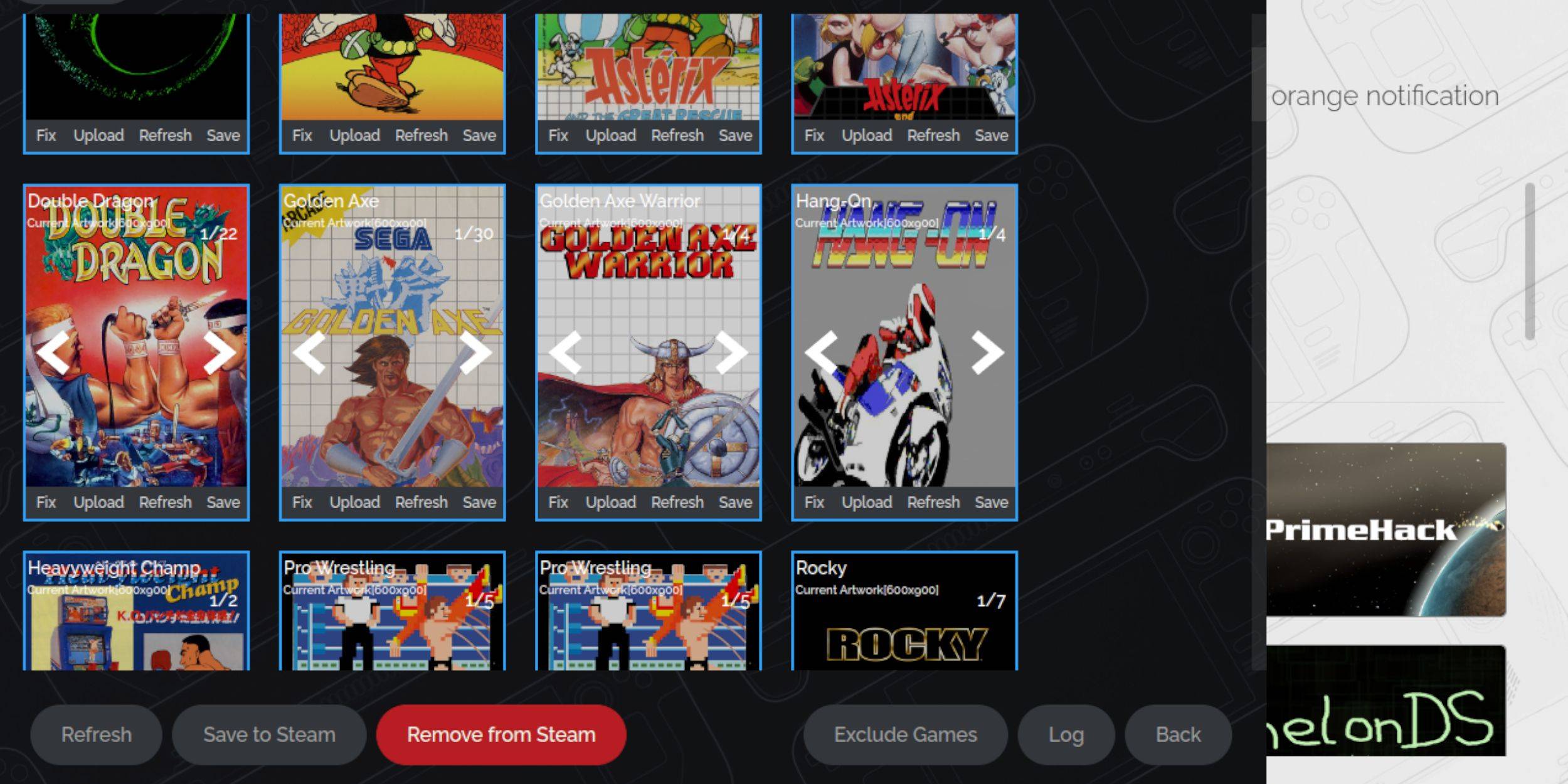 Dada la edad del sistema maestro SEGA, puede encontrar obras de arte faltantes o incorrectas. Aquí le mostramos cómo solucionarlo o reemplazarlo:
Dada la edad del sistema maestro SEGA, puede encontrar obras de arte faltantes o incorrectas. Aquí le mostramos cómo solucionarlo o reemplazarlo:
- Haga clic en Arreglar en el marco de la cubierta.
- El Administrador de ROM de Steam debe mostrar automáticamente la portada. Si falta, ingrese el título del juego en el campo de búsqueda del juego.
- Explore las cubiertas disponibles, seleccione la mejor y elija Guardar y cerrar.
Subir obras de arte faltantes
Si el Administrador de ROM de Steam no puede encontrar la obra de arte correcta, siga estos pasos para cargarla manualmente:
- Use un navegador para encontrar la obra de arte correcta y guárdela en la carpeta de imágenes de la plataforma de vapor.
- Haga clic en cargar en el marco de la portada.
- Seleccione la nueva obra de arte en la carpeta de imágenes, luego guarde y cierre.
- Si la imagen no aparece, use las flechas izquierda y derecha para localizarla.
- Haga clic en Guardar a Steam.
- Una vez que se procesan los archivos por lotes, vuelva al modo de juego.
Jugar juegos de sistema maestro en la plataforma de Steam
 Después de que el gerente de ROM de Steam ha agregado los juegos y las obras de arte a su biblioteca de Steam, puede jugarlos como títulos oficiales:
Después de que el gerente de ROM de Steam ha agregado los juegos y las obras de arte a su biblioteca de Steam, puede jugarlos como títulos oficiales:
- En el modo de juego, presione el botón Steam debajo de la pista de pista izquierda.
- Seleccione la biblioteca del menú lateral.
- Use el botón R1 para navegar hasta la pestaña Colecciones.
- Haga clic en la colección Sega Master System.
- Elige tu juego y comienza a jugar.
Mejorar el rendimiento
Para mejorar el rendimiento de sus juegos SEGA Master System en el mazo de Steam:
- Inicie su juego y presione el botón QAM debajo del trackpad correcto.
- Abra el menú de rendimiento.
- Habilitar 'Use el perfil del juego'.
- Establezca el límite de cuadro en 60 fps.
- Encienda el sombreado de la media velocidad.
Instale un cargador de hojalete para la cubierta de vapor
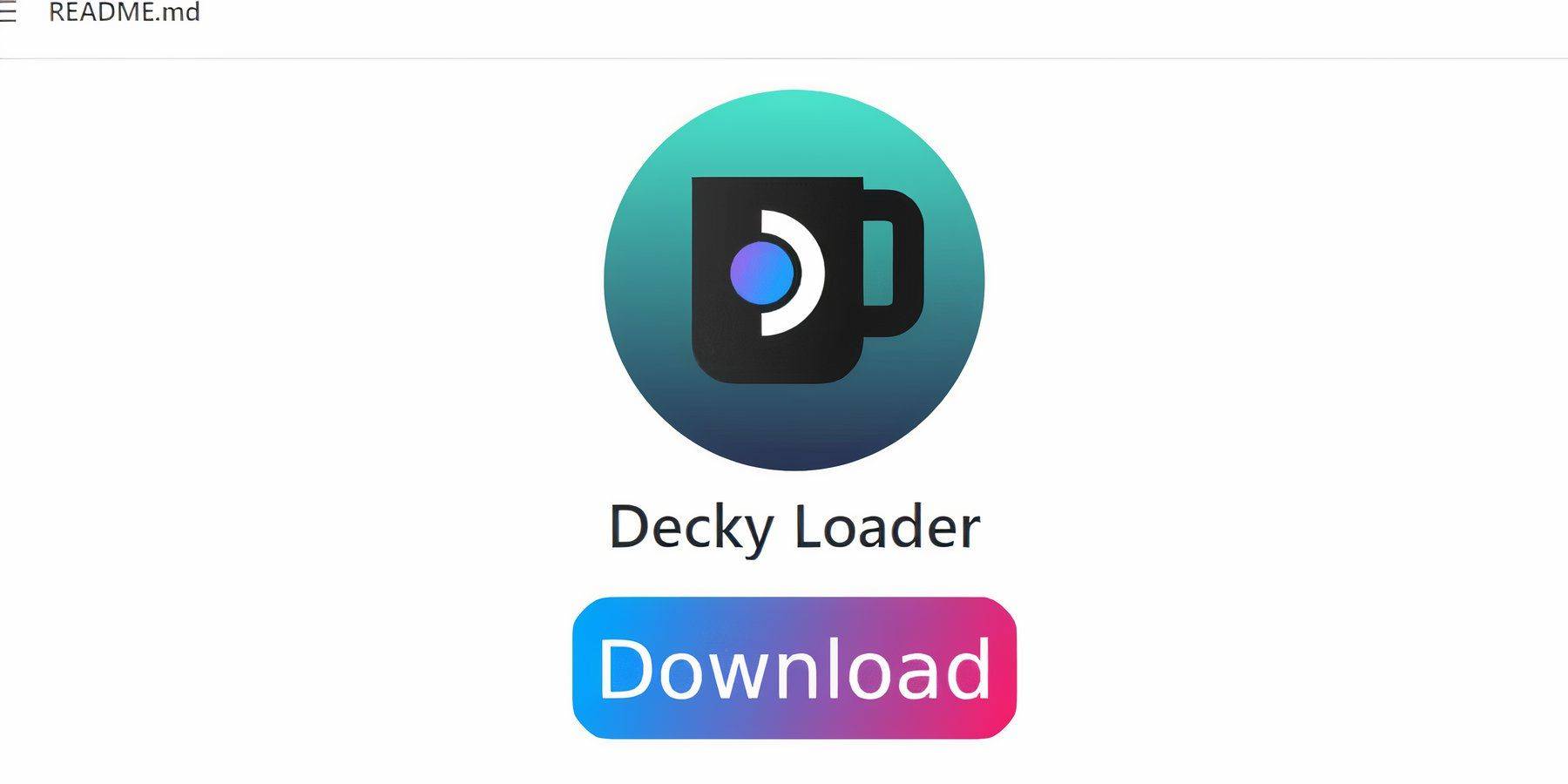 Los desarrolladores de Emudeck recomiendan instalar Decky Loader y el complemento Power Tools para optimizar el rendimiento de su mazo de Steam para juegos emulados. Aquí le mostramos cómo hacerlo:
Los desarrolladores de Emudeck recomiendan instalar Decky Loader y el complemento Power Tools para optimizar el rendimiento de su mazo de Steam para juegos emulados. Aquí le mostramos cómo hacerlo:
- Conecte un teclado y un mouse para una navegación más fácil, o use los Traypads y el teclado en pantalla (Steam + X).
- En el modo de juego, presione el botón Steam, seleccione Power y cambie al modo de escritorio.
- Abra un navegador web (descargable de la tienda Discovery si es necesario).
- Navegue a la página del cargador de hojalete GitHub.
- Haga clic en el icono de descarga grande para comenzar la descarga.
- Una vez descargado, haga doble clic en el lanzador y seleccione la instalación recomendada.
- Después de la instalación, reinicie su mazo de vapor en modo de juego.
Instalar herramientas eléctricas
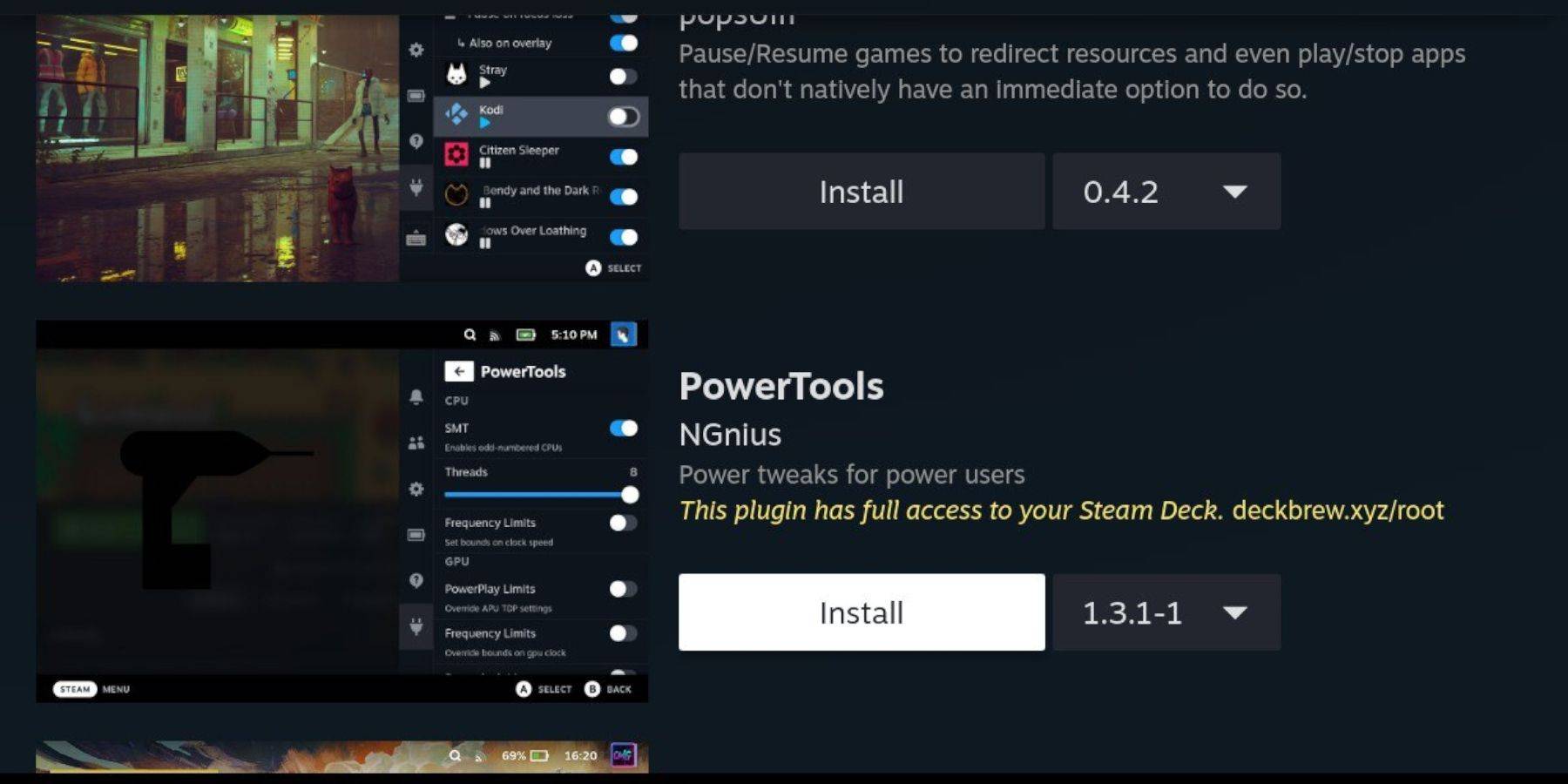 Con el cargador de hojalete instalado, agregue el complemento de herramientas eléctricas:
Con el cargador de hojalete instalado, agregue el complemento de herramientas eléctricas:
- En el modo de juego, presione el botón QAM debajo del trackpad derecho.
- Seleccione el nuevo icono del complemento en la parte inferior de la QAM.
- Haga clic en el icono de la tienda en la parte superior del menú del cargador de hojalete.
- Encuentre e instale el complemento de herramientas eléctricas en la tienda Decky.
Configuración de herramientas eléctricas para juegos emulados
Para optimizar los juegos de SEGA Master System con herramientas eléctricas:
- Desde su biblioteca, inicie un juego de sistema maestro desde el menú de colecciones.
- Presione el botón QAM, seleccione Decky Loader y navegue hasta el menú de herramientas eléctricas.
- Desactivar SMTS.
- Establezca el número de hilos en 4.
- Abra el menú de rendimiento a través del botón QAM y el icono de la batería.
- Habilitar una vista avanzada.
- Encienda el control manual del reloj GPU.
- Establezca la frecuencia del reloj GPU en 1200.
- Guarde estas configuraciones como un perfil por juego.
Fijar cargador de hojalete después de una actualización de la plataforma de vapor
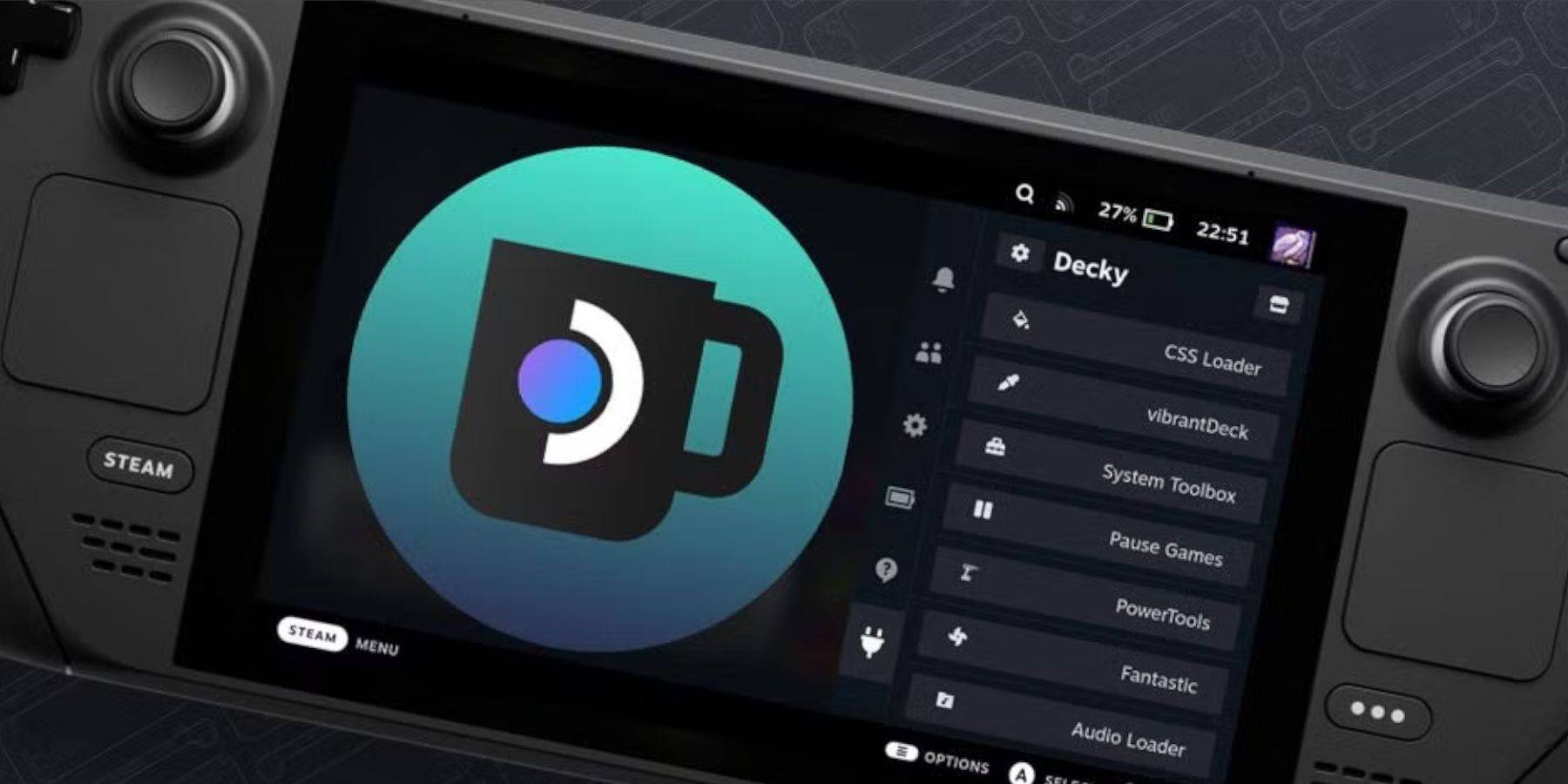 Las actualizaciones de la cubierta de vapor a veces pueden eliminar aplicaciones de terceros de su menú de acceso rápido. Aquí le mostramos cómo restaurar Decky Loader y sus complementos:
Las actualizaciones de la cubierta de vapor a veces pueden eliminar aplicaciones de terceros de su menú de acceso rápido. Aquí le mostramos cómo restaurar Decky Loader y sus complementos:
- En el modo de juego, presione el botón Steam, seleccione Power y cambie al modo de escritorio.
- Abra un navegador.
- Visite la página GitHub de Decky Carger y haga clic en el icono de descarga.
- Esta vez, seleccione Ejecutar.
- Ingrese su pseudo contraseña cuando se le solicite. Si no ha establecido uno, siga las instrucciones en pantalla para crear una.
- Después de la instalación, apague su mazo de vapor y reévala en modo de juego.
- Presione el botón QAM para acceder al cargador Decky y su configuración y complementos restaurados.
 Tasa de que no se ha guardado su comentario
Tasa de que no se ha guardado su comentario